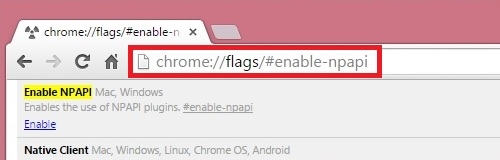דאָס כאַפּאַנז אַז דער באַניצער דאַרף צו טוישן די פּאַראָל פון זיין Gmail אקאונט. אַלץ מיינט צו זיין פּשוט, אָבער עס ס 'שווער פֿאַר די מענטשן וואָס ראַרעלי נוצן דעם סערוויס אָדער זיי זענען גאָר נייַ צו נאַוויגירן די קאַנפיוזינג צובינד פון Google מעיל. דער אַרטיקל איז בדעה פֿאַר אַ שריט-פֿאַר-שריט דערקלערונג פון ווי צו טוישן די סוד קאָמבינאַציע קאָמבינאַציע אין Jimail ס E- בריוו.
לעקציע: שאַפֿן E- בריוו אין Gmail
טוישן Gmail שפּריכוואָרט
אין פאַקט, טשאַנגינג אַ פּאַראָל איז אַ גאַנץ פּשוט אַרבעט וואָס נעמט אַ ביסל מינוט און איז דורכגעקאָכט אין אַ ביסל טריט. שוועריקייטן קען פּאַסירן פֿאַר יענע ניצערס וואָס קען באַקומען צעמישט אין אַ ומגעוויינטלעך צובינד.
- קלאָץ אין צו דיין Gmail חשבון.
- דריקט אויף די גאַנג וואָס איז אויף די רעכט.
- איצט סעלעקטירן "סעטטינגס".
- גיי צו אקאונט און אימפארטאון דעמאָלט גיט "טוישן שפּריכוואָרט".
- באַשטעטיקן דיין אַלט סוד כאַראַקטער שטעלן. קלאָץ אין.
- איצט איר קענען אַרייַן אַ נייַע קאָמבינאַציע. שפּריכוואָרט מוזן זיין לפּחות אַכט אותיות. נומערן און לאַטייַן אותיות פון פאַרשידענע רעגיסטערס זענען ערלויבט, ווי אויך אותיות.
- באַשטעטיקן עס אין די קומענדיק פעלד, און דעמאָלט גיט "טוישן שפּריכוואָרט".
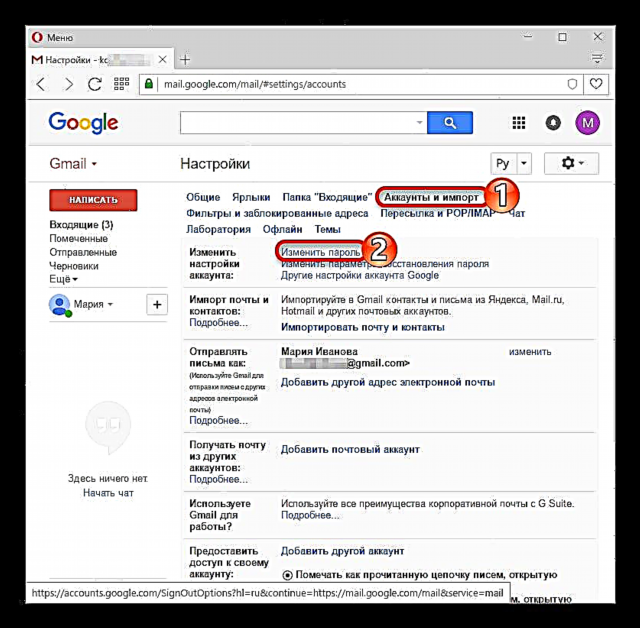
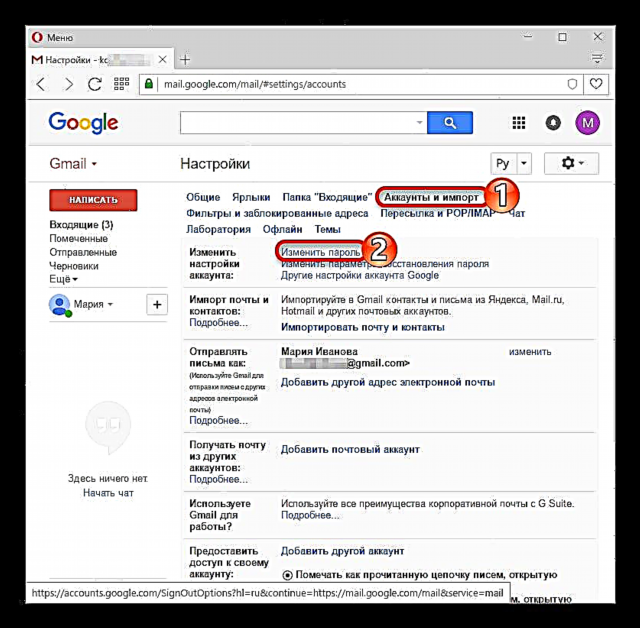


איר קענט אויך טוישן די סוד קאָמבינאַציע דורך די Google חשבון זיך.
- גיין צו דיין חשבון.
- גיט זיכערהייט און פּאָזיציע.
- מעגילע אַ ביסל אַראָפּ און געפֿינען שפּריכוואָרט.
- דורך דעם לינק, איר מוזן באַשטעטיקן דיין אַלט כאַראַקטער שטעלן. דערנאָך, די בלאַט פֿאַר טשאַנגינג די פּאַראָל לאָדן.



איצט איר קענען זיין זיכער פֿאַר דער זיכערהייט פון דיין אקאונט, זינט די פּאַראָל צו עס איז טשיינדזשד הצלחה.